
Cuando colocando texto sobre un gráfico En Microsoft Word, es posible que deba tomar un paso adicional. Al agregar un poco de desenfoque o transparencia, sus lectores todavía pueden ver la imagen, pero su texto será más legible.
Afortunadamente, Word ofrece algunas herramientas de edición de imágenes incorporadas que pueden ayudar. Con un ajuste o dos, puede dar esa imagen un aspecto más sutil. Si desea borrar la imagen o hacerlo más transparente, lo tenemos cubierto.
Añadir borroso a una imagen en Word
Agregar desenfoque a una imagen en Word, suavizará su apariencia. Seleccione la imagen y abra las opciones de correcciones de la imagen usando uno de estos dos métodos.
- Haga clic con el botón derecho, seleccione "Formatear imagen", y elija el icono de la imagen en la barra lateral.
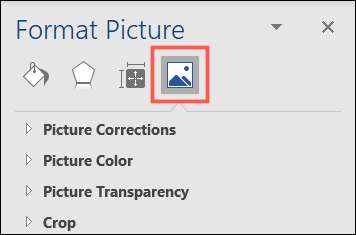
- Vaya a la pestaña Formato de imagen, haga clic en "Correcciones" y elija "Opciones de correcciones de imágenes".
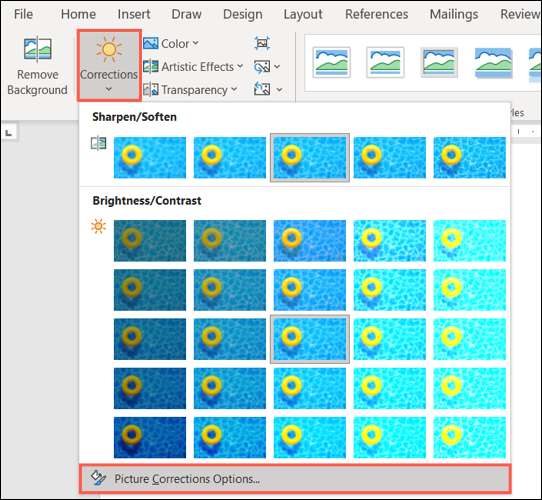
Si es necesario, expanda las correcciones de la imagen en la barra lateral de la imagen de formato. Luego, por debajo del afilado / suavizar, use el deslizador de nitidez o la caja de porcentaje para disminuir la nitidez.
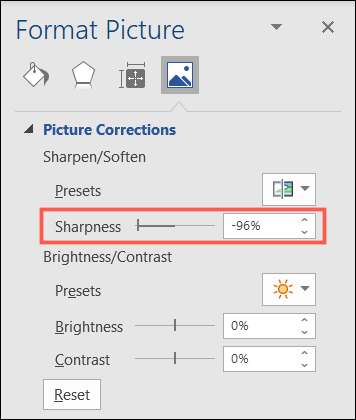
Verá el ajuste a la nitidez inmediatamente. Por lo tanto, puede continuar moviendo el control deslizante o use las flechas si es necesario.
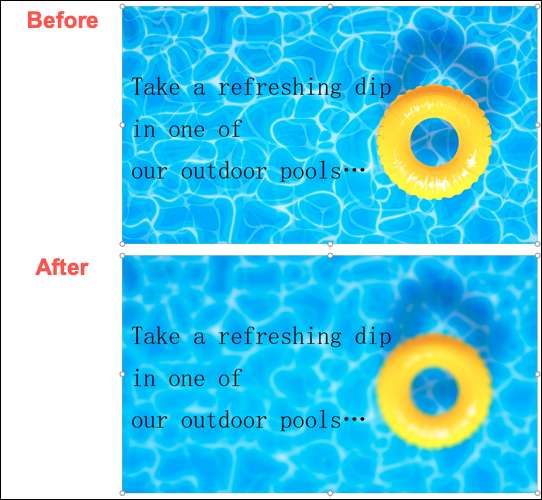
Si desea revertir la imagen a su apariencia original, haga clic en "Restablecer" en la parte inferior de la sección de correcciones de imagen de la barra lateral.
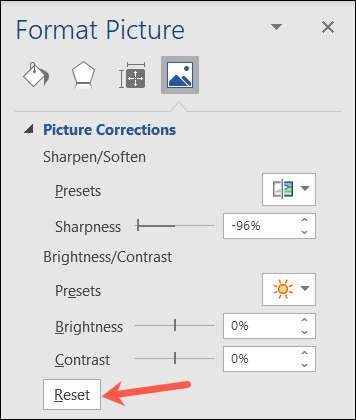
Añadir Transparencia a una imagen en Word
Tal vez prefiera hacer que su imagen sea más transparente en lugar de borrarla para su documento en particular. Puedes hacer esto en la misma área que la anterior.
Abra la barra lateral de la imagen de formato utilizando uno de los métodos de arriba y expanda la transparencia de la imagen.
RELACIONADO: Cómo insertar una imagen dentro del texto en Microsoft Word
Puede usar uno de los ajustes preestablecidos para una aplicación transparente rápida. Alternativamente, use el control deslizante o la casilla porcentual para ajustes leves.
Para usar un ajuste preestablecido, haga clic en la flecha de preajustes y elija una opción. Verá opciones del 95 por ciento hasta cero.
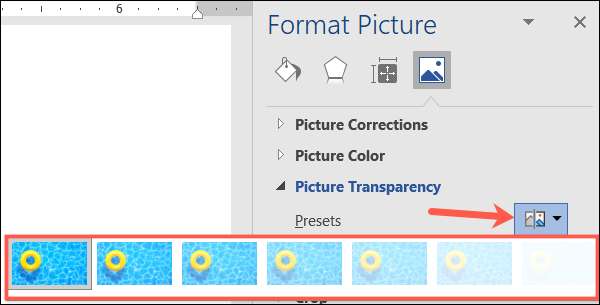
Si desea realizar un ajuste exacto o agregue una transparencia un poco a la vez, use el control deslizante o el cuadro de porcentaje. En la caja, puede ingresar un porcentaje específico o usar las flechas arriba y abajo.
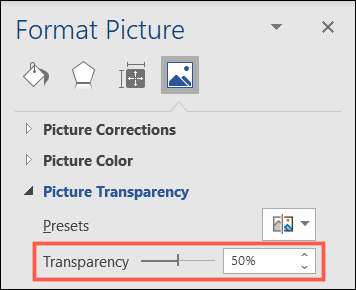
Como cuando agregue desenfoque a una imagen, verá los cambios inmediatamente. Esto le permite continuar ajustándose según sea necesario.
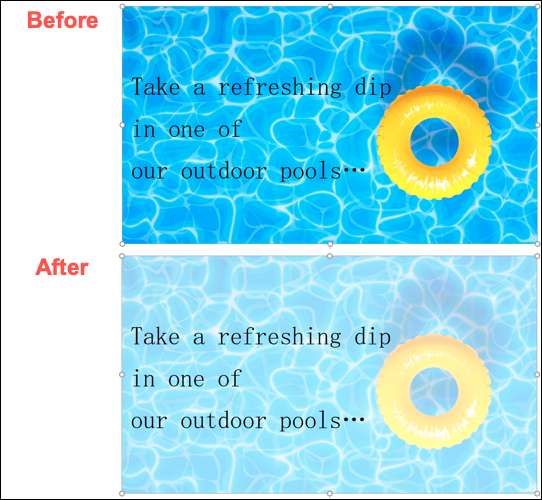
Para revertir la imagen a su total transparencia, mueva el control deslizante a cero por ciento o seleccione "Transparencia: 0%" en la lista de presets.
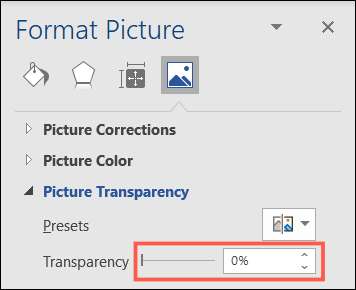
Cuando estás usando PowerPoint en lugar de palabra, ayudará a saber cómo difuminar una imagen o hacer una imagen transparente en PowerPoint.







